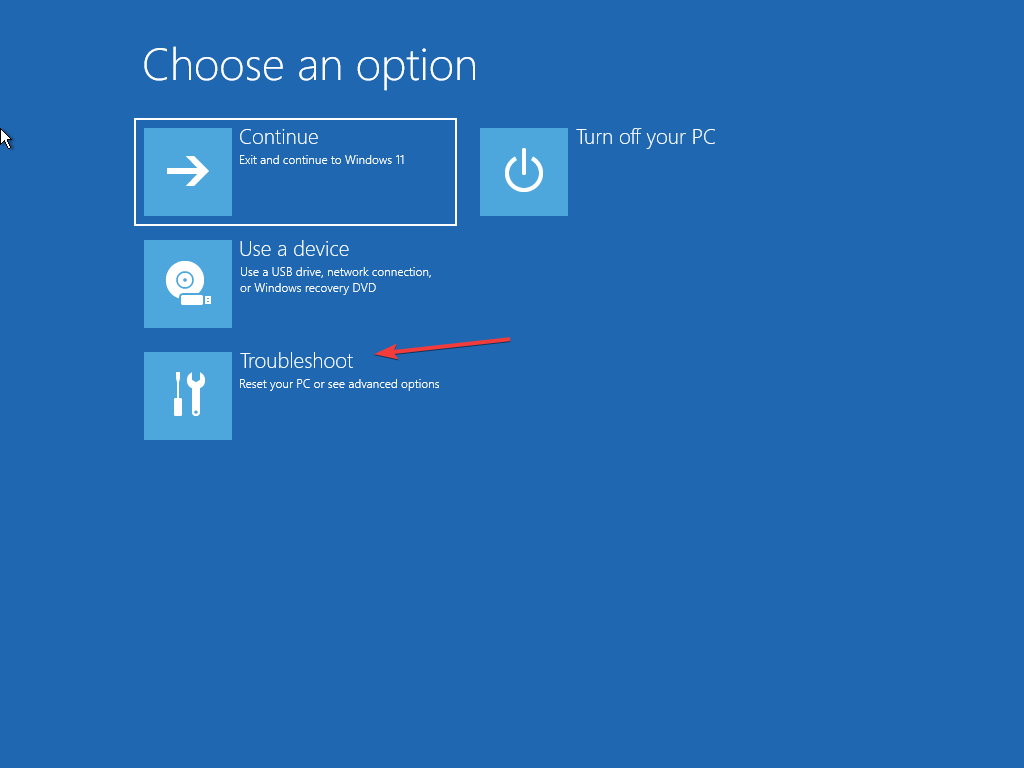Это программное обеспечение будет поддерживать ваши драйверы в рабочем состоянии, тем самым защищая вас от распространенных компьютерных ошибок и сбоев оборудования. Проверьте все свои драйверы сейчас за 3 простых шага:
- Скачать DriverFix (проверенный файл загрузки).
- Нажмите Начать сканирование найти все проблемные драйверы.
- Нажмите Обновите драйверы чтобы получить новые версии и избежать сбоев в работе системы.
- DriverFix был загружен 0 читатели в этом месяце.
Если вы проверяете свою Windows на наличие ошибок с помощью средства проверки системных файлов (SFC / SCANNOW) и программы сообщает о наличии поврежденного файла, но его невозможно исправить, не волнуйтесь, у нас есть решение для вашей проблема.
Давайте немного поговорим о нашей проблеме, чтобы лучше ее понять. Когда на вашем компьютере есть поврежденный системный файл, Windows использует Восстановление поврежденного почтового ящика исправить это и заменить поврежденный системный файл на рабочий. Восстановление поврежденного почтового ящика работает незаметно, что означает, что оно обнаружит проблему, найдет определенный файл в Интернете и заменит его, даже не заметив этого. Но этот метод может не работать каждый раз, и тогда пользователь должен самостоятельно решать свои проблемы с поврежденными системными файлами.
Чтобы решить проблему с поврежденными файлами самостоятельно, вам нужно будет использовать Диспетчер развертывания образов и обслуживания (DISM) через командную строку или Microsoft PowerShell. Чтобы выполнить восстановление поврежденного почтового ящика с помощью DISM, вам необходимо выполнить следующие действия:
- Перейдите в Поиск, введите powershell, выберите Windows PowerShell, щелкните его правой кнопкой мыши и выберите Запуск от имени администратора.
- В PowerShell введите некоторые из следующих команд, в зависимости от того, чего вы хотите достичь:
- Ремонт-WindowsImage -Online -CheckHealth: Эта команда проверяет, есть ли в вашем реестре маркер повреждения компонента. Эта команда используется только для проверки наличия поврежденного файла в вашем реестре, и она ничего не исправляет и не создает журнал.
- Ремонт-WindowsImage -Online -ScanHealth: Эта команда также проверяет только наличие поврежденного файла в вашем реестре, но она предоставляет дополнительную информацию и требует больше времени для завершения (до 5–10 минут).
- Ремонт-WindowsImage -Online -RestoreHealth: Эта команда проверяет, присутствует ли повреждение в вашем реестре, записывает повреждение в E: WindowsLogsCBSCBS.log и исправляет его с помощью Центра обновления Windows.
После выполнения этой небольшой операции с реестром ваша программа проверки файлов должна работать нормально, но если у вас есть какие-либо комментарии и предложения, вы знаете, где это сказать.
Читайте также: Исправлено: настройки просмотра папки постоянно меняются.